Kingdom come deliverance снизить нагрузку на процессор
Обновлено: 04.07.2024
Перед тру стори стоит отметить, что руководство создано с целью помочь людям у которых меньше 16 gb оперативки (озушки), то есть до 8 gb.
Так же для тех геймеров у которых видеокарта мягко говоря слабовата (собственно как и у меня не 1060).
Стоит упомянуть, что святая прога начинается с третьего оглавления, первые два просто полезны для чистки компьютера и подгона игры, но вместо очистителя я бы посоветовал Glary Utilities Pro.
Geforce experience
Первым делом я решил воспользоваться помощью geforce experience и оптимизировать игру. Но вот же залупа она высветила почти всё на ультрах, и спрашивается, а какого лешего тогда при самом игровом процессе всё так плохо. В общем не суть вот ссылочка на неё:
Распределение памяти
Нужно кликнуть правой кнопкой мыши по названию игры в Steam, зайти в свойства, а далее – в параметры запуска игры. В появившейся командной строке стоит ввести:
- 4 ГБ RAM -heapsize 524288;
- 6 ГБ RAM -heapsize 786432;
- 8 ГБ RAM -heapsize 1048576;
- 12 ГБ RAM -heapsize 1572864;
- 16 ГБ RAM -heapsize 2097152;
- 24 ГБ RAM -heapsize 3145728;
- 32 ГБ RAM -heapsize 4194304.
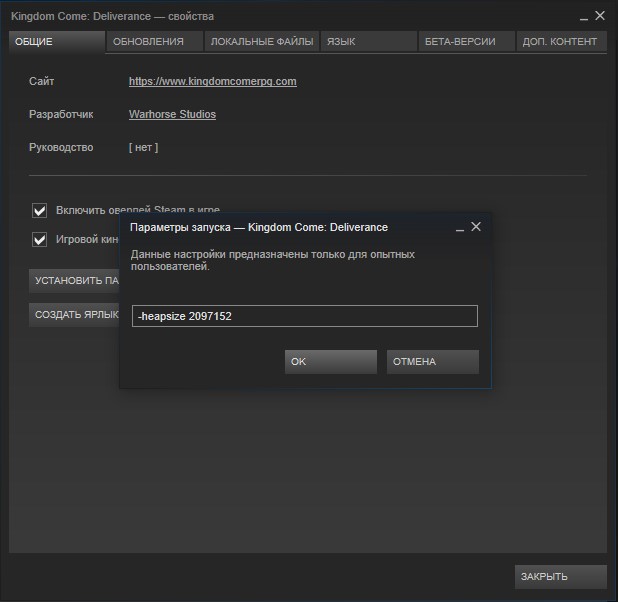
CCleaner
Вторым делом на недофорумах я вычитал, что некая старая программа может помочь, и я не задумывая её скачал. Хотя мой последний опыт был с ней очень печален, когда то я её скачал на незнакомом мне сайте и получил гачимучи в подарок.
Качаем и поправляем реестр на автомате.
P.S. На свой страх и риск, если неправильно юзать программу можно ушатать реестр.
Freezes and stuttering FIX
И мой третий решающий шаг был, вернее даже отчаянный прыжок в пропасть, я скачал вот эту программу freezesandstutteringFIX в простонародье BES.exe Короче эта программа оказалась намного полезнее чем всё что я перепробовал, и на многих форумах она тоже встречалась, но я не вдумывался.
- Можно скачать на оф сайте нексуса. Ссылка нексус: sokrovishha-v-kingdom-come-deliverance-vse-mesta-v-igre
- Если ты такой же сапог, как и я то ты вечно ищешь халявы без регистрации.
Другие способы
Снося под разнос местные статьи собирая маты наткнулся на пару способов, кому-то помогло:
Отключение кэширование для карт geforce:
Пуск => Панель управление nvidia => управление параметрами 3D
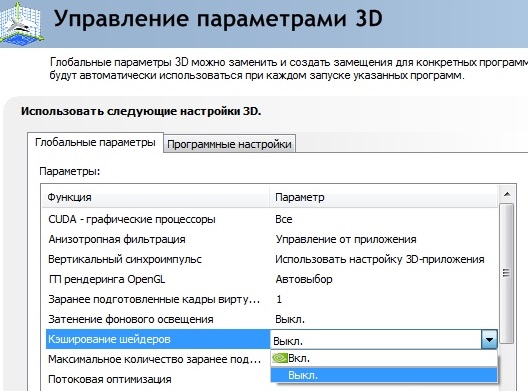
Многие советуют пошаманить с блокнотом:
Для этого заходим в библиотеку стима, клацаем по игре => выбираем свойства => локальные файлы => и прямо в корне игре снова правый клик создать текстовый документ и начинаем билдить (без скобок):
Рекомендации от разработчиков
Убедитесь, что настройках в панели управления Nvidia опция установлена на «Application Controlled» (Управление из приложения).
Попробуйте запустить игру от имени администратора:
- Откройте библиотеку Steam.
- Выберите игру из списка.
- Щелкните правой кнопкой мыши по игре и выберите «Свойства».
- Выберите «Локальные файлы».
- Выберите Обзор локальных файлов…
- В папке с игрой выберите .exe файл игры (Bin => win64 = exe).
- Выберите файл правой кнопкой мыши.
- В раскрывающемся меню выберите «Свойства».
- В окне «Свойства» выберите вкладку «Совместимость».
- При совместимости в разделе «Параметры» установите флажок «Выполнять эту программу от имени администратора».
- Нажмите «Применить».
- Запустите игру.
- Попробуйте понизить разрешение экрана перед запуском игры.
Также убедитесь, что ваша операционная система Windows и стороннее программное обеспечение обновлено до актуальных версий.
Загрузите Visual C ++ 2017 Redistributable:
Для Windows 64-bit
Visual C++ Redistributable for Visual Studio 2017 (64-bit)
Для Windows 32-bit
Visual C++ Redistributable for Visual Studio 2017 (32-bit)
Избавляемся от долгой прогрузки текстур
Описание
Этот небольшой твик заставляет дольше держать текстуры в памяти и увеличивает дальность лодов, отчего у вашего компьютера будет больше времени на прогрузку текстур. Также это частично решит проблему долгих загрузок перед диалогами, так как текстуры уже будут в памяти.
Игра будет проверять, что все текстуры прогрузились при загрузке уровня, поэтому эта загрузка может продлиться дольше. Настройки также могут слегка понизить производительность на слабых компьютерах, так как понадобится больше памяти. Зато снизятся подтормаживания и фризы, если игра расположена на медленном HDD.
Шаг 1
Для Steam версии:
Если игра на SSD:
- sys_budget_sysmem = 7000.
- sys_budget_videomem = 4096.
- r_TexturesStreamPoolSize = 4096.
- r_TexturesStreamingMaxRequestedMB = 560.
- r_TexturesStreamingResidencyTime = 120.
- r_texturesstreamingDeferred = 1.
- r_TexturesStreamingResidencyEnabled = 1.
- r_TexturesStreamingMipBias = -3.
- r_TexturesStreamingResidencyThrottle = 0.8.
- e_PreloadMaterials = 1.
- sys_PakStreamCache = 1.
- sys_preload = 1.
Если игра на обычном жестком диске (HDD):
- sys_budget_sysmem = 7000.
- sys_budget_videomem = 4096.
- r_TexturesStreamPoolSize = 4096.
- r_TexturesStreamingMaxRequestedMB = 180.
- r_TexturesStreamingResidencyTime = 120.
- r_texturesstreamingDeferred = 1.
- r_TexturesStreamingResidencyEnabled = 1.
- r_TexturesStreamingMipBias = -3.
- r_TexturesStreamingResidencyThrottle = 0.8.
- e_PreloadMaterials = 1.
- sys_PakStreamCache = 1.
- sys_preload = 1.
- sys_streaming_in_blocks = 1.
- sys_streaming_requests_grouping_time_period = 1.
Если вы уже создавали user.cfg для каких-то других целей, то просто добавьте в него эти строки.
Для GoG версии (и понятно каких еще):
Выглядеть это должно для примера так:
Шаг 2
Некоторые параметры нужно подогнать под вашу систему, откройте user.cfg любым текстовым редактором и измените следующее:
Измените значение видеопамяти под вашу видеокарту, по умолчанию прописаны под 4 Gb.
r_TexturesStreamPoolSize = 4096
sys_budget_videomem = 4096
Помните, 1 Gb = 1024 Mb.
Измените скорость вашего жесткого диска, по умолчанию прописано 180 Mb/s.
r_TexturesStreamingMaxRequestedMB = 180
Установите ограничение по времени, в течении которого неактивные текстуры остаются в памяти, значение в секундах. Можно оставить как есть.
r_TexturesStreamingResidencyTime = 120
Установите объем оперативной памяти, доступной для игры, например 7Gb.
sys_budget_sysmem = 7000
Опционально: Если производительность сильно снизится, можете попробовать понизить диапазон погружаемых текстур r_TexturesStreamingMipBias до -2 или -1
Важное заключение
- Запустите игру.
- Настройте ползунки по своему усмотрению.
- Вернитесь обратно в главное меню с применением изменений.
- Перезагрузите игру.
Также, если вы уже экспериментировали с user.cfg, убедитесь, что параметр r_silhouettePOM = 1 НЕ прописан. Если это так, откройте консоль в игре и пропишите r_silhouettePOM = 0, после этого удалите r_silhouettePOM = 1 из user.txt. Иначе многие объекты не будут отображаться.
Если вам помогло, поддержите, пожалуйста, мой канал на youtube и кураторскую страницу с обзорами. Сугубо добровольно, в любом случае, спасибо за внимание.

Для начала – общая информация для тех, кто слышал о KCD краем уха (есть ли такие люди?). Перед вами RPG о Чехии образца начала XV века – совсем без атрибутов фэнтези, зато с элементами столь популярных в последнее время «выживалок» вроде необходимости кормить персонажа и давать ему выспаться. В числе главных особенностей – реалистичный бой от первого лица (напоминает Chivalry: Medieval Warfare и For Honor). Впрочем, реализм – это вообще синоним KCD.
Система
Детище Даниэля Вавры, создателя культовой Mafia, базируется на капризном движке CryEngine 3, так что не удивляйтесь солидным системным требованиям. Минимальные выглядят так – процессор Intel Core i3-6100 (2 ядра, 3,7 ГГц), графическая карта уровня NVIDIA GeForce GTX 660/AMD Radeon HD 7850 и 8 ГБ оперативки. А вот рекомендуемые требования – Core i5-4670K (4 ядра, 3,4 ГГц), GeForce GTX 1060 (версия с 6 ГБ)/Radeon RX 580 (8 ГБ) и 16 ГБ ОЗУ.

Сохранения

Проблемы с ОЗУ
В хабе KCD на Steam пользователи активно обсуждают, что игра не в ладах с распределением оперативки, что отрицательно сказывается на кадровой частоте. Чтобы решить проблему, нужно выделить часть ОЗУ, которая бы использовалась как кэш – не более 1/8, иначе fps просядет. Вам помогут следующие команды (прописать их нужно в свойствах/параметрах запуска игры в Steam):
- при 32 ГБ ОЗУ – «-heapsize 4194304»,
- 24 ГБ – «-heapsize 3145728»,
- 16 ГБ – «-heapsize 2097152»,
- 12 ГБ – «-heapsize 1572864»,
- 8 ГБ – «-heapsize 1048576»,
- 6 ГБ – «-heapsize 786432»,
- 4 ГБ – «-heapsize 524288».
Как поднять fps
Есть несколько простых рекомендаций, как добиться повышения кадровой частоты в KCD:
– если в системе присутствует SSD, ставьте игру на него (загрузки станут быстрыми);
– запускайте KCD только в полноэкранном режиме без всяких полей (уточните это в настройках);
– выбирайте средние параметры графики (с их увеличением качество картинки подрастет не так сильно, как упадет fps).

Как избавиться от микрофризов
Рецепт устранения микрофризов прост – отключить прожорливую вертикальную синхронизацию (V-Sync). Последовательность действий:
1) открываете папку с KCD;
2) создаете текстовый файл user.txt;
3) в user.txt вбиваете отдельными строчками «r_VSync = 0» и «sys_MaxFPS = 60». 60 – количество fps. Идеальное, если у вас 60-Гц дисплей. Впрочем, можете протестировать несколько значений кадровой частоты;
4) наконец, user.txt необходимо переименовать в user.cfg.

Kingdom Come: Deliverance – игра года?
Про тираж KCD мы уже написали. Тем не менее, игроки успели вылить ушаты холодной воды на разработчиков – к примеру, им досталось за не самую лучшую анимацию ходьбы и фехтования, проблемы со взломом замков при использовании геймпада, слетающие скрипты, слабый искусственный интеллект животных, долгие загрузки и, конечно, громадные патчи. За первые три дня пользователи скачали вдобавок к самой игре порядка 40 ГБ данных. Если верить представителям чешской студии, движок KCD делит игру на ISO- и PKG-файлы «весом» 2 ГБ. При малейших изменениях такой файл приходится загружать заново целиком. Многие шутят на этот счет, мол, бета-тест KCD все еще продолжается.
Но как бы там ни было, Kingdom Come: Deliverance – безусловно, заслуживающий вашего внимания проект. На Metacritic средняя оценка ПК-версии – 75 из 100 баллов. По количеству одновременно играющих в онлайне юзеров KCD с результатом 95 тыс. человек обставила Divinity: Original Sin 2 и The Witcher 3, немного не дотянув до пикового показателя Dark Souls 3. И это при том, что бюджет KCD в 7,5 раз меньше бюджета упомянутого третьего «Ведьмака» ($9 против 67 млн).
Мы подобрали и успешно протестировали следующий список команд:
Данные команды не обязательно каждый раз вводить в игре, достаточно создать файл — «user.cfg» в корневой папке с игрой и скопировать все нужные вам команды именно туда. И обязательно, прописать в параметрах запуска ярлыка игры следующий текст — «+exec user.cfg». Иначе, многие команды не будут работать.
Текст помеченный данным символом — «//», копировать в консоль не нужно. Мы написали его для ознакомительных целей.
Заранее предупредим, что совершенно ненужно копировать каждую команду отдельно и вставлять её в консоль. Так Вы будете дольше их вводить, чем собственно играть. Игра поддерживает одновременный ввод до 8 команд, так что смело копируйте сразу штук 6-8 команд. Если скопируете больше, игра банально не считает последние значения.
e_Shadows 0 // общее качество теней.
e_ParticlesShadows 0 // частицы теней.
e_ShadowsBlendCascades 0 // каскад теней.
e_ShadowsCastViewDistRatioLights 0
e_ShadowsResScale 0 // скейл разрешения теней
e_ShadowsTessellateCascades 0 // тесселяция скейл разрешения теней.
e_ShadowsUpdateViewDistRatio 0 //обновление теней на заданном расстоянии.
r_FogShadows 0
r_ShadowBlur 0
e_ShadowsCastViewDistRatio 0 // дальность прорисовки теней.
r_ShadowsPCFiltering 0 //полностью отключает тени , у данного параметра есть побочный эффект. Мир становится немного тусклее и ещё более серым. Особенности движка. Даёт прибавку +2-3 кадра, лично нас устраивает и два выше описанных параметра.

Данный параметр имеет смысл применять только с двумя выше описанными командами.
e_DecalsAllowGameDecals 0
e_DecalsLifeTimeScale 0
e_LodRatio 0
e_ObjQuality 0
e_OcclusionCullingViewDistRatio 0
e_ParticlesQuality 0
e_ParticlesMaxScreenFill 0
e_ParticlesObjectCollisions 0
e_ParticlesLayeredUpdateMul 0
q_ShaderHDR 0 //HDR рендер
r_MotionBlur 0
r_MotionBlurQuality 0
r_MotionBlurMaxViewDist 0
r_MotionBlurShutterSpeed 0
r_SunShafts 0 // лучи солнца
r_AntialiasingMode 0 //Antialiasing сглаживание
e_DynamicLightsMaxEntityLights 0
r_DetailDistance 0
e_GIMaxDistance 0
r_Refraction 0
r_ssdo 0
r_TexturesStreamPoolSize 128 //Разгружает видеопамять.
e_UberlodDistanceRatio 0 //убивает текстуры под корню, даёт прибавку в 2-3 кадра в среднем, зависит от системы. Если нет необходимости, то лучше его не применять.

e_ViewDistRatio 30 //Дальность прорисовки объектов, меньше значение=больше FPS.
e_MergedMeshesInstanceDist 0 //Изменяет расстояние, на котором анимируется трава
//Если у Вас слабый процессор, то можете добавить данные команды:
//Данное разрешение нельзя так просто выставить через параметры игры, только через консоль. Если у Вас прям очень слабая видеоката, то ставьте.
//Не обязательно выставлять именно такое, Вы можете выставить абсолютно любое в самой игре, но только делайте это перед применением команд.
r_Fullscreen = 1
r_Width = Любое, хоть 640 //Выше разрешение=меньше FPS
r_Height = Любое, хоть 480 //Выше разрешение=меньше FPS
Системные требования написаны с учётом применения ВСЕХ настроек и рекомендаций.
Дополнительно
Что делать , если у игры занимает много времени, чтобы прогрузить текстуры, что ведёт к размытым текстурам, особенно на персонажах?
-
Вам нужно открыть консоль — «ё», «
Как удалить вступительные интро?
После применения всех команд и прочего в игре значительно просел FPS, что делать?
У нас была похожая проблема, а именно она возникла на видеокарте от Nvidia, помогла установка последней версии драйверов, которые заточены именно под Kingdom Come: Deliverance. Это проблема игры, так как даже гипотетически FPS от команд не может стать меньше.
Для Nvidia это 390.77 версия драйверов.
Для Intel/AMD точно сказать не можем, на них никто не жаловался, возможно, такой проблемы нет вовсе.
Скриншоты игры

Просим обратить Ваше внимание, что это без изменения дальности прорисовки и какого либо изменения разрешения. Всё сделано для того, чтобы графика оставалась максимально комфортной к прохождению. И даже так в среднем прибавка +10 кадров. Дополнительные сведения по самостоятельному изменению этих параметров находятся в спойлере выше.
Многие игроки жалуются на то, что Kingdom Come: Deliverance у них фризит, зависает и подтормаживает, не говоря уже о долгих загрузках перед диалогами и длительных подгрузках текстур. К счастью, существует один способ, позволяющий частично, а в некоторых случаях даже полностью, решить данные проблемы.
Заранее отметим, что избавиться от микро фризов и зависаний можно также с помощью специальной утилиты, которая ограничивает нагрузку игры на ядра процессора. В результате они никогда не нагружаются на все 100%, что убирает все фризы. Узнать о ней подробнее можно в нашей статье о лучших модах для Kingdom Come: Deliverance.
Описание метода
Данный способ заставит игру дольше удерживать текстуры в памяти и повысит дальность ЛОДов, а потому у вашей компьютерной системы окажется гораздо больше времени на загрузку текстур. К тому же это позволит решить проблему длительных загрузок перед общением с персонажами.
Проверка прогрузки всех текстур будет осуществляться во время запуска уровня, а потому на это может начать уходить больше времени, чем раньше. Данные настройки могут немного уменьшить производительность на слабых конфигурациях с 6 гигабайтами оперативной памяти. Зато у вас должны будут исчезнуть фризы и зависания, если игра находится на обычном HDD, а не SSD.
Первый этап
Steam
Если вы купили игру в «Стиме», то вам нужно сделать следующее:
- Войдите в Steam и перейдите в игровую библиотеку.
- Найдите игру и кликните по ней ПКМ. Выберите параметр «Свойства».
- Нажмите на вкладку «Локальные файлы» и кликните по кнопке «Посмотреть локальные файлы».
- Создайте текстовый документ (нажмите ПКМ и выберите соответствующую опцию) в папке с игрой и назовите его user.cfg. Далее впишите в него строчки, представленные ниже.
В случае если игра установлена на SSD:
- sys_budget_sysmem = 7000
- sys_budget_videomem = 4096
- r_TexturesStreamPoolSize = 4096
- r_TexturesStreamingMaxRequestedMB = 560
- r_TexturesStreamingResidencyTime = 120
- r_texturesstreamingDeferred = 1
- r_TexturesStreamingResidencyEnabled = 1
- r_TexturesStreamingMipBias = -3
- r_TexturesStreamingResidencyThrottle = 0.8
- e_PreloadMaterials = 1
- sys_PakStreamCache = 1
- sys_preload = 1
В случае если игра установлена на обычном HDD (жесткий диск):
- sys_budget_sysmem = 7000
- sys_budget_videomem = 4096
- r_TexturesStreamPoolSize = 4096
- r_TexturesStreamingMaxRequestedMB = 180
- r_TexturesStreamingResidencyTime = 120
- r_texturesstreamingDeferred = 1
- r_TexturesStreamingResidencyEnabled = 1
- r_TexturesStreamingMipBias = -3
- r_TexturesStreamingResidencyThrottle = 0.8
- e_PreloadMaterials = 1
- sys_PakStreamCache = 1
- sys_preload = 1
- sys_streaming_in_blocks = 1
- sys_streaming_requests_grouping_time_period = 1
Если вы ранее уже создавали файл user.cfg для иных задач, к примеру, повышения fps, то не нужно делать его копию – просто введите в него вышеуказанные строки.
Затем снова вернитесь в библиотеку «Стима», кликните ПКМ по игрушке и выберите опцию «Установить параметры запуска». Затем впишите в графу следующую команду:
GoG и другие версии
Если вы купили KDC в сервисе GoG или вовсе ее не приобретали, то загляните в папочку, где расположена игрушка и создайте документ user.txt с теми же строчками, что мы указали выше. Затем отыщите ярлык KingdomCome.exe на рабочем столе (при его отсутствии создайте с экзешника, находящегося в директории Games\\Kingdom Come Deliverance\\Bin\\Win64).
Потом кликните по ярлычку ПКМ и выберите опцию «Свойства». Найдите графу рядом со словом «Объект» и после кавычек впишите в нее команду +exec user.cfg. В общем, должно будет получиться так:
- "D:\Games\Kingdom Come Deliverance\Bin\Win64\KingdomCome.exe" +exec user.cfg
Второй этап
Часть опций следует подстроить под свою конфигурацию. Для этого откройте ранее созданный файл user.cfg с помощью «Блокнота» и поменяйте в нем несколько цифр.
При необходимости укажите иные показатели видеопамяти, чтобы они соответствовали установленной у вас видеокарте (по умолчанию написаны параметры для графического ускорителя с 4 гигабайтами):
- r_TexturesStreamPoolSize = 4096
- sys_budget_videomem = 4096
Не забывайте, что 1 гигабайт – это 1024 мегабайта, 2 гигабайта – 2048 мегабайт и так далее.
Укажите скорость своего HDD (по умолчанию указано 180 Mb/s):
Укажите объем ОЗУ, которая будет доступна для игры. К примеру, если у вас установлено 8 гигабайт, то можно поставить лимит в 7 гигабайт:
Примечание: Если вы заметили сильное падение производительности, то можете уменьшить диапазон прогружаемых текстур r_TexturesStreamingMipBias до -1 или -2.
Полезные советы
Не стоит изменять параметры дальности загрузки окружения, растительности и текстур прямо во время игры, так как в этом случае наверняка произойдет вылет на рабочий стол. Не следует также возвращаться в KDC из основного меню после изменения данных настроек – это тоже может спровоцировать вылет.
Для смены параметров ЛОДов без риска вылета нужно выполнить следующие действия:
Читайте также:


